Microsoft Teams に画像が表示されない? 直し方

Microsoft Teamsで画像が表示されない問題に悩んでいませんか?この記事では、画像が読み込まれない原因と10の解決策を詳しく解説します。インターネット接続の確認からキャッシュのクリアまで、効果的な方法を紹介します。
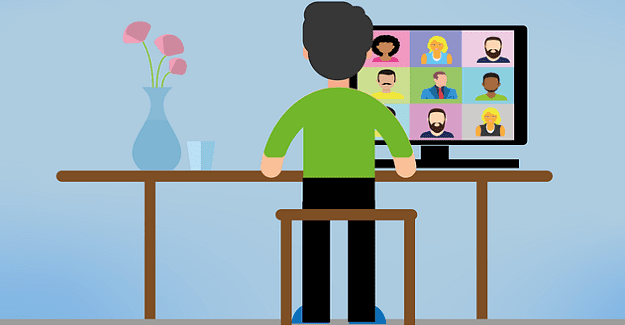
多くのMicrosoftTeamsユーザーは、カメラが暗すぎて奇妙なコントラストを持っていることに不満を持っていました。さらに厄介なのは、問題が他のアプリに影響を与えないことです。悪いニュースは、現在、チーム内でカメラの明るさを調整するための組み込みオプションがないことです。したがって、この問題を回避するために使用できる回避策の種類を見てみましょう。
何人かのユーザーは、Skypeビデオ設定を調整することでカメラの輝度レベルを上げることができたことを確認しました。どうやら、Skypeで明るさのレベルを変更することはチームでも機能します。
そのため、Skypeを起動し、[設定]に移動して、[オーディオとビデオ]を選択します。
次に、Webカメラの設定に移動します。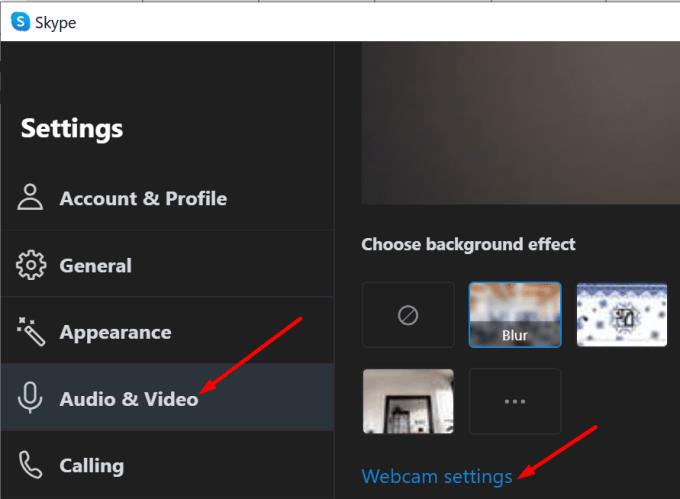
明るさスライダーを右端まで動かすと、カメラの明るさが上がります。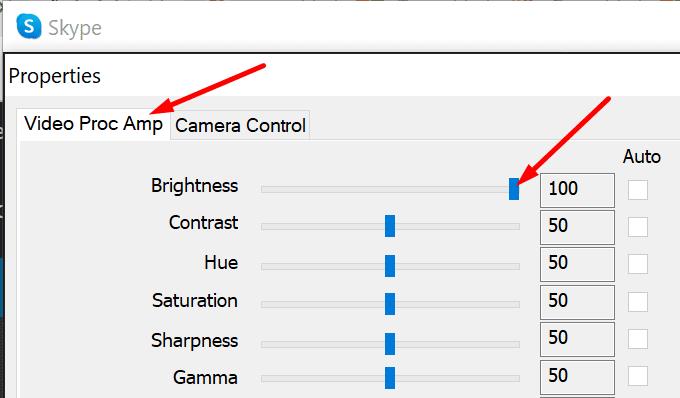
変更を保存し、Teamsを起動して、結果を確認します。
別の回避策は、カメラアプリの明るさ設定を上げることです。
したがって、Teamsを完全に終了します。Windows 10の組み込みカメラアプリを起動し、[設定]アイコンをクリックします。
詳細オプションにアクセスするには、プロモードを有効にします。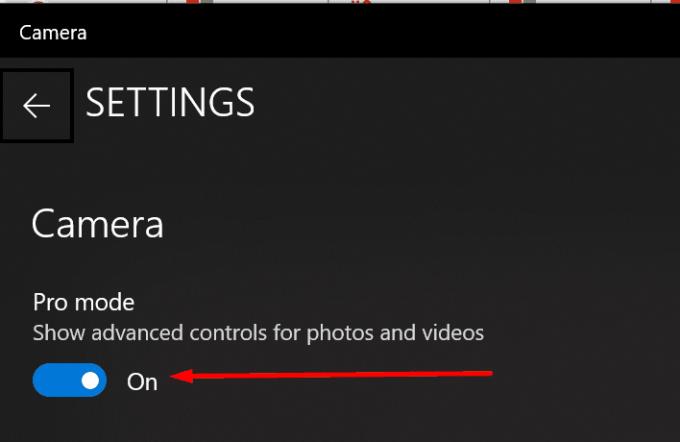
スライダーを使用して、明るさを高くします。カメラアプリを閉じます。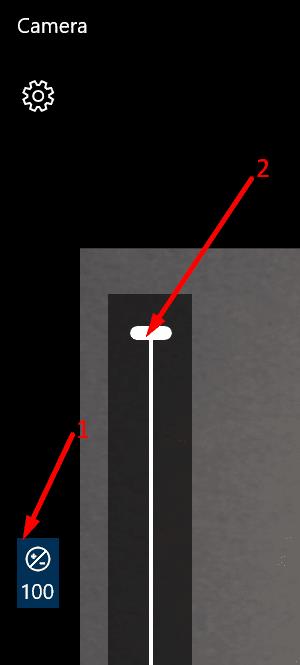
チームを起動し、違いに気付いたかどうかを確認します。
他のユーザーは、カメラドライバーを更新またはロールバックすることで、この問題を解決しました。たとえば、多くのMicrosoft LifeCamユーザーは、Teamsの明るさの問題について不満を述べ、ドライバーバージョン4.25にロールバックすることで問題を修正しました。
古いカメラドライバは、MicrosoftのUpdate CatalogWebサイトから直接ダウンロードできます。サードパーティのWebカメラを使用している場合は、カメラの製造元のWebサイトにアクセスして、新しいバージョンまたは古いバージョンのドライバーをダウンロードしてください。
ただし、その特定のドライバーバージョンが機能しない場合は、別のバージョンを試してください。一部のユーザーにとっては、カメラドライバーを更新することでうまくいきました。どの方法で良い結果が得られるかを確認してください。
ちなみに、デバイスマネージャーを使用してカメラドライバーを更新することもできます。ツールを起動し、[カメラ]を右クリックして、[ドライバーの更新]を選択します。
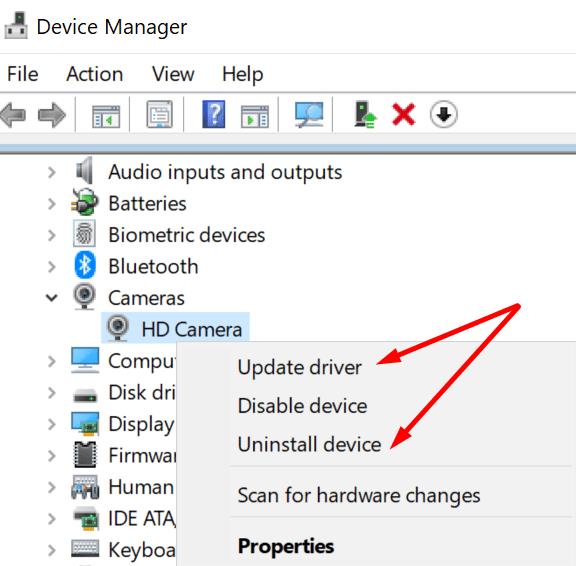
ドライバーが破損している疑いがある場合は、ドライバーのアンインストールを試みることもできます。同じ手順に従いますが、[ドライバーの更新]の代わりに、[デバイスのアンインストール]を選択します。コンピュータを再起動して、カメラをもう一度テストします。
3Dビューアアプリを無効にすることは、多くのチームユーザーにとって適切なソリューションであることが証明されました。したがって、このアプリをマシンにインストールした場合は、[設定]に移動して[プライバシー]を選択します。
次に、[アプリのアクセス許可]で、[カメラ] (左側のペイン)をクリックし、3Dビューアをオフに切り替えます。
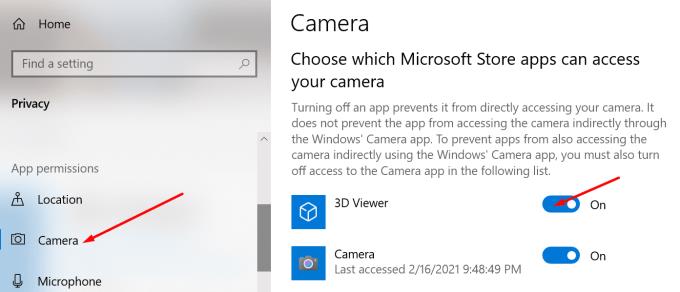
チームユーザーは、2017年以来、組み込みのカメラの明るさ設定をアプリに追加するようMicrosoftに求めています。今日まで、Microsoftからのコメントはありません。ただし、このアイデアに賛成したい場合は、Microsoft Teams UserVoiceWebサイトにアクセスしてください。
⇒チームのカメラの明るさを改善するためのクイックヒント
Microsoft Teamsには、カメラの明るさを調整するための組み込みオプションはありませんが、Skypeで手動で明るさのレベルを上げることができます。変更はTeamsにも転送されます。
このガイドを利用して、カメラの明るさの問題を解決できたかどうかをお知らせください。以下のコメントであなたの考えを共有してください。
Microsoft Teamsで画像が表示されない問題に悩んでいませんか?この記事では、画像が読み込まれない原因と10の解決策を詳しく解説します。インターネット接続の確認からキャッシュのクリアまで、効果的な方法を紹介します。
Microsoft Teamsで「申し訳ありません、接続できませんでした」というエラーが表示されると、仕事やコミュニケーションに支障をきたすことがあります。このエラーは、ネットワークの問題、アプリの設定ミス、サーバーの障害など、さまざまな原因で発生します。この記事では、このエラーを迅速かつ効果的に解決するための5つの方法を、初心者でも分かりやすく解説します。SEO最適化を意識し、具体的な手順と実用的な情報を提供します。
同じチームメンバーとの定期会議をMicrosoft Teamsでスケジュールする必要がありますか?Teamsで定期会議を設定する方法を学びましょう。
Microsoft Teamsで「接続できませんでした」というエラーが頻繁に表示されますか? この問題を解決するためのトラブルシューティングのヒントを試してください!
Microsoft Teamsは現在、会議と通話をTVにネイティブでキャストすることをサポートしていませんが、スクリーンミラーリングアプリを使用できます。
現在、Microsoft Teams Live Eventsで匿名質問を無効にすることはできません。登録済みのユーザーでも匿名の質問を送信できます。
Microsoft Teamsがファイルを削除しない場合は、まず待ってからブラウザーのキャッシュとCookieをクリアし、以前のバージョンを復元する方法を解説します。
Microsoft Teamsアカウントは、一度作成すると、簡単に削除することはできません。さまざまな理由により、アカウントの削除方法を明確に理解することが重要です。
Microsoft Teamsは現在、Microsoft Edge、Chrome、Firefox、およびSafariのWebブラウザーをサポートしています。 Microsoft Teamsのブラウザエラーを修正する方法について説明します。
Microsoft TeamsがデスクトップアプリでOfficeファイルを開かない原因とその解決策を詳しく解説します。正しいURLプロトコル設定を確認し、Teamsキャッシュをクリアしましょう。
Microsoft Teamsのオーディオが機能しない問題の解決方法を紹介します。会議の質を向上させるためのステップバイステップのガイドです。
Teamsから直接印刷できるのはネイティブMicrosoftファイルのみです。その他の非ネイティブMSファイルの場合は、最初にファイルをダウンロードする必要があります。
WikiタブがTeamsに表示されない場合は、アプリを更新し、ログアウトして、アプリを再起動し、再度サインインします。OneNoteに切り替えることもできます。
Microsoft Teams コラボレーション アプリは、Ubuntu、Debian、Red Hat などの Linux ディストリビューションで利用できるようになりました。これをインストールする手順は次のとおりです。
OutlookでTeams会議をスケジュールできない場合は、チームに関連付けられている電子メールアカウントがOutlookに追加されていることを確認してください。
Teamsの会議がカレンダーに表示されない場合の解決方法を確認しましょう。
Microsoft Teamsは、Microsoft Office 365との緊密な統合のおかげで、世界中の何百万人もの人々にとって頼りになるビデオ通話ソリューションです。ここでは、ファイルアップロードの問題を解決する方法について説明します。
Microsoft Teamsで会議への参加が許可されない場合は、アプリのキャッシュをクリアしてから、teams.microsoft.comをホワイトリストに登録してください。
Microsoft Teamsエラー「ここからアクセスできません」の解決方法。このエラーは、ログインに失敗したことを示しています。
Microsoft Teamsのメンバーを名前で並べ替える方法について解説します。機能不足を補うための回避策や提案も含んでいます。
Microsoft Teamsで画像が表示されない問題に悩んでいませんか?この記事では、画像が読み込まれない原因と10の解決策を詳しく解説します。インターネット接続の確認からキャッシュのクリアまで、効果的な方法を紹介します。
RARファイルをZIPファイルに変換したいですか?RARファイルをZIP形式に変換する方法を学びましょう。
同じチームメンバーとの定期会議をMicrosoft Teamsでスケジュールする必要がありますか?Teamsで定期会議を設定する方法を学びましょう。
このステップバイステップのチュートリアルで、Adobe Readerのテキストやテキストフィールドのハイライト色を変更する方法を説明します。
このチュートリアルでは、Adobe Readerでデフォルトのズーム設定を変更する方法を説明します。
Microsoft Teamsで「接続できませんでした」というエラーが頻繁に表示されますか? この問題を解決するためのトラブルシューティングのヒントを試してください!
LastPassがサーバーに接続できない場合は、ローカルキャッシュをクリアし、パスワードマネージャーを更新し、ブラウザ拡張機能を無効にしてください。
Microsoft Teamsは現在、会議と通話をTVにネイティブでキャストすることをサポートしていませんが、スクリーンミラーリングアプリを使用できます。
OneDriveのエラーコード0x8004de88を修正する方法を発見し、クラウドストレージを再び動作させましょう。
Microsoft WordにChatGPTを統合する方法をお探しですか?このガイドでは、3つの簡単なステップでChatGPT for Wordアドインを使う方法を紹介します。






















